如何将手机上的视频投屏到电视上 如何在手机上设置投屏到电视机的方法
更新时间:2024-04-02 15:47:53作者:jiang
在现代科技发展迅速的今天,手机已经成为我们生活中不可或缺的工具之一,而如何将手机上的视频投屏到电视上成为了许多人感兴趣的话题。通过手机设置投屏到电视机的方法,不仅可以让我们享受更加清晰舒适的观影体验,还可以方便地与家人朋友共享精彩的视频内容。接下来我们将详细介绍如何实现这一操作,让您轻松掌握投屏技巧。
具体方法:
1.首先打开电视。

2.接着打开手机,点击打开需要投放到电视上播放的视频。
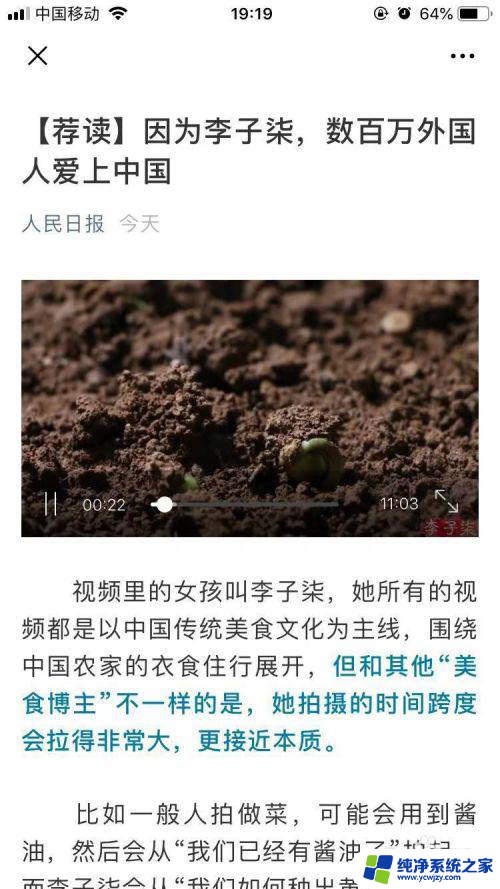
3.接着点击视频右下角全屏播放选项。
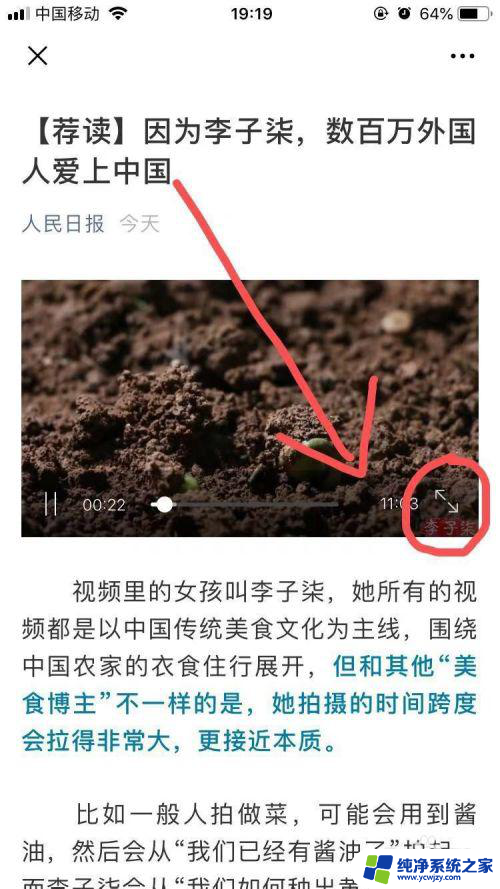
4.然后点击视频,待出现播放进度条时。点击视频左下角“视频投屏”选项。

5.接着点击对应的电视机名称即可将手机上播放的视频投放到电视上进行播放了。
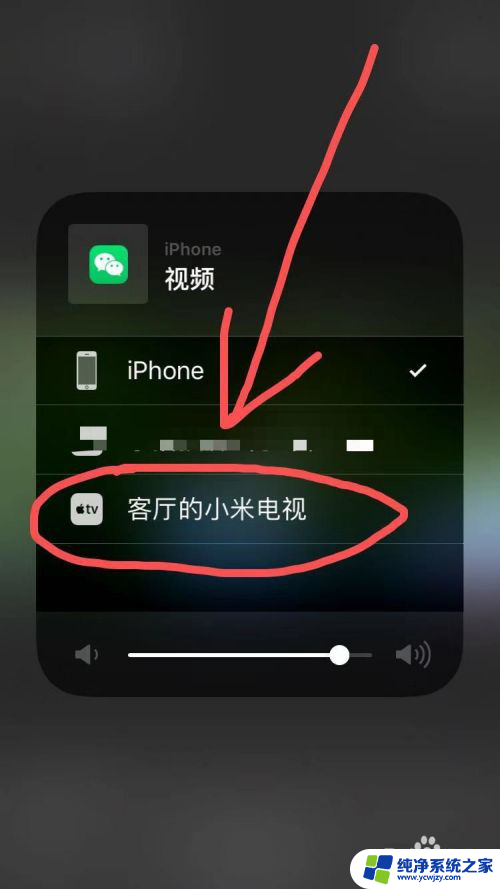
6.总结:
1.首先打开电视。
2.接着打开手机,点击打开需要投放到电视上播放的视频。
3.接着点击视频右下角全屏播放选项。
4.然后点击视频,待出现播放进度条时。点击视频左下角“视频投屏”选项。
5.接着点击对应的电视机名称即可将手机上播放的视频投放到电视上进行播放了。
以上就是将手机上的视频投屏到电视上的全部步骤,需要的用户可以按照这些步骤进行操作,希望对大家有所帮助。
如何将手机上的视频投屏到电视上 如何在手机上设置投屏到电视机的方法相关教程
- 手机怎么全屏投屏到电视上 手机投屏到电视上的步骤
- 怎么将手机上的视频投屏到电脑上 电脑如何接收手机视频投屏
- 手机播放的视频怎么投屏到电视上 手机投屏到电视上播放视频的教程
- 手机如何投屏到电视上的方法 电视机上如何使用手机进行投屏
- 手机投屏到电视上怎么调成横屏 手机投屏横屏设置方法
- 微信如何投屏到电视机上 怎样在电视上播放微信视频
- 华为手机投屏乐视电视怎么设置 华为手机如何无线投屏到乐视电视机上
- 苹果手机抖音投屏到电视怎么投屏 苹果手机如何将抖音投屏到电视上
- 手机上的视频怎么投屏到笔记本上 如何通过无线连接将手机投屏到笔记本电脑
- 手机播放的视频怎么投屏到电脑上 电脑如何接收手机投屏视频
- 如何删除桌面上的小艺建议
- 为什么连接不上airpods
- 小米平板怎么连接电容笔
- 如何看电脑是百兆网卡还是千兆网卡
- 省电模式关闭
- 电脑右下角字体图标不见了
电脑教程推荐
win10系统推荐